Ako zapnúť alebo vypnúť bránu firewall v systéme Windows 11/10
Keď nainštalujete bezpečnostný softvér tretej strany, Windows 11/10 automaticky vypne vstavanú bránu Windows Firewall(Windows Firewall) . V prípade, že sa tak nestane, možno budete chcieť túto bránu Windows Defender Firewall(Windows Defender Firewall) vypnúť manuálne.
Zapnite alebo vypnite bránu Windows Firewall(Off Windows Firewall) v Windows 11/10
Bránu firewall systému Windows(Windows Firewall) môžete povoliť alebo zakázať manuálne pomocou nasledujúcich metód:
- Používanie zabezpečenia systému Windows
- Pomocou ovládacieho panela
- Používanie príkazového riadka
- Používanie prostredia PowerShell
1] Používanie zabezpečenia systému Windows
Do vyhľadávacieho poľa zadajte Windows Security a stlačením klávesu Enter(Enter) otvorte aplikáciu Windows Security . Kliknutím(Click) na Firewall & Network Protection otvoríte nasledujúci panel.
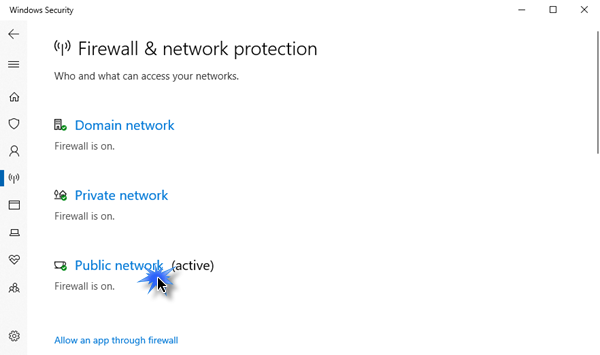
Zobrazí sa stav brány firewall(Firewall) pre nasledujúce sieťové profily:
- Doménová sieť
- Súkromná sieť
- Verejná sieť.
Bude zapnuté alebo vypnuté.
Môžete ho povoliť alebo zakázať pre ktorýkoľvek zo sieťových profilov.
Ak chcete úplne zakázať bránu firewall(Firewall) pre všetkých, kliknite na každú z troch, jednu po druhej.
Keď kliknete na Verejná sieť(Public network) , zobrazí sa nasledujúci panel.

Prepnite prepínač brány Windows Defender Firewall(Windows Defender Firewall) do polohy Vypnuté.
Urobte to isté pre doménovú sieť(Domain network) a súkromnú sieť(Private network) .
Zmenený stav uvidíte nasledovne.

Ak chcete povoliť(enable) bránu firewall , otvorte domovskú stránku zabezpečenia systému Windows a kliknite (Windows Security)na tlačidlo Zapnúť(Turn on) bránu firewall.

Povolí sa brána Windows Defender Firewall .
2] Pomocou ovládacieho panela
Otvorte Control Panel > Windows Defender Firewall aplet Windows Defender Firewall a na ľavom paneli kliknite na Zapnúť alebo vypnúť bránu Windows Defender Firewall(Turn Windows Defender Firewall on or off) , čím otvoríte nasledujúci panel.

V ponuke WinX(WinX Menu) vyberte položku Control Panel > Windows Firewall .
Tu uvidíte nastavenia na zapnutie alebo vypnutie brány Windows Firewall(Window Firewall) v súkromných aj verejných sieťach.
Máte dve nastavenia:
- Zapnite bránu Windows Firewall
- Vypnite (Turn)bránu Windows Firewall(Windows Firewall) (neodporúča sa )
V prvej časti uvidíte dve možnosti:
- Blokovať(Block) všetky prichádzajúce pripojenia vrátane tých, ktoré sú v zozname povolených aplikácií
- Upozorniť ma, keď brána Windows Firewall(Windows Firewall) zablokuje novú aplikáciu.
Vyberte svoje preferencie a kliknite na tlačidlo OK a ukončite.
Hoci predvolené nastavenia brány firewall(Firewall) sú pre väčšinu z nás dobré, ak ju potrebujete doladiť, aby vyhovovala vašim požiadavkám, budete musieť správne nakonfigurovať bránu firewall systému Windows(configure your Windows firewall) .
Tu môžete vykonať potrebné zmeny.
Prečítajte si(Read) : Ako zapnúť alebo vypnúť upozornenia brány firewall programu Windows Defender(Turn On or Off Windows Defender Firewall Notifications) v systéme Windows 10.
3] Pomocou príkazového riadka
Otvorte zvýšený príkazový riadok(Open an elevated command prompt) a vykonajte nasledujúci príkaz na zapnutie brány Windows Firewall(Windows Firewall) pre všetky sieťové profily:
netsh advfirewall set allprofiles state on
Ak ho chcete vypnúť pre všetkých, použite:
netsh advfirewall set allprofiles state off
4] Pomocou prostredia PowerShell
Otvorte zvýšenú výzvu prostredia PowerShell(Open an elevated PowerShell prompt) a vykonajte nasledujúci príkaz na aktiváciu brány Windows Defender Firewall(Windows Defender Firewall) pre všetky sieťové profily:
Set-NetFirewallProfile -Enabled True
Ak ho chcete zakázať pre všetkých, použite:
Set-NetFirewallProfile -Enabled False
Dúfam, že to pomôže(I hope this helps) !
Tieto odkazy vám môžu pomôcť, ak máte problémy so spustením brány Windows Firewall:(These links may help you if you face issues starting the Windows Firewall:)
- Služba Windows Firewall sa nespustí(Windows Firewall service does not start)
- Ako povoliť alebo zablokovať program v bráne Windows Firewall(How to allow or block a program in Windows Firewall) .
Related posts
Importujte, exportujte, opravujte, obnovujte predvolenú politiku brány firewall v systéme Windows 11/10
Zapnite alebo vypnite upozornenia brány firewall systému Windows v systéme Windows 11/10
Najlepší bezplatný softvér brány firewall pre Windows 11/10 recenzia, stiahnite si
Ako nakonfigurovať bránu Windows Firewall v systéme Windows 11/10
Služba Windows Firewall sa nespustí v systéme Windows 11/10
Zálohujte, presúvajte alebo vymažte PageFile.sys pri vypnutí v systéme Windows 11/10
Preveďte AVCHD na MP4 pomocou týchto bezplatných prevodníkov pre Windows 11/10
Oprava čiernej obrazovky smrti v systéme Windows 11/10; Zaseknutý na čiernej obrazovke
Tipy a triky prehliadača Microsoft Edge pre Windows 11/10
Čo je súbor Windows.edb v systéme Windows 11/10
Ako vymeniť jednotky pevného disku v systéme Windows 11/10 pomocou funkcie Hot Swap
Ako vyriešiť problém s kolíziou podpisu disku v systéme Windows 11/10
Čo je súbor PPS? Ako previesť PPS do PDF v systéme Windows 11/10?
Ako zobraziť tablu podrobností v Prieskumníkovi v systéme Windows 11/10
Ako zmeniť predvolenú webovú kameru v počítači so systémom Windows 11/10
Ako používať aplikáciu Budíky a hodiny v systéme Windows 11/10
Ako pridať Editor zásad skupiny do Windows 11/10 Home Edition
CPU nefunguje pri plnej rýchlosti alebo kapacite v systéme Windows 11/10
Najlepší bezplatný softvér Rozvrh pre Windows 11/10
Ako otvoriť Vlastnosti systému v ovládacom paneli v systéme Windows 11/10
